MDF格式的文件是光盘镜像文件的一种,因此我们是无法正常在Win10系统中打开这种格式的文件,不过最近有小伙伴想要打开MDF格式的文件却不知自己要如何操作,那么下面就和小编一起来看看Win10系统打开mdf文件的方法吧。
Win10打开mdf文件的方法
1、下载安装第三方软件“Daemon”工具。
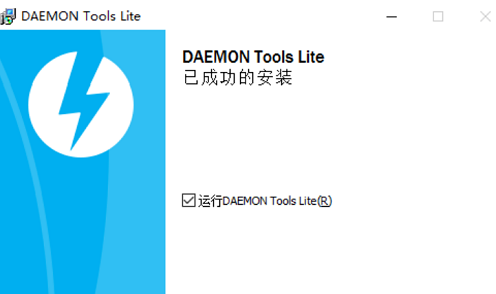
2、打开第三方软件选择打开mdf格式文件。

3、在新界面点击类似光盘的图标。
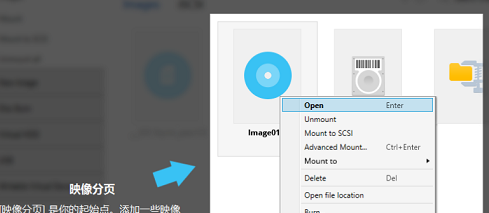
4、然后在窗口中找到需要打开的mdf格式文件。

5、然后你会发现多了一个磁盘驱动,这就是虚拟光盘双击即可打开mdf文件。
本篇电脑技术文章《Win10如何打开mdf文件?Win10打开mdf文件的方法》由下载火(xiazaihuo.com)纯净系统之家网一键重装软件下载平台整理发布,下载火系统重装工具网可以一键制作系统启动盘,也可在线一键重装系统,重装好的系统干净纯净没有预装软件!华硕笔记本要如何重装Win10系统?华硕笔记本重装Win10的教程
相信很多小伙伴对于华硕的笔记本并不会陌生,也有不少小伙伴都有在使用的,但我们往往就是会在使用的过程中总会出现各种问题,而这个时候就需要去重装系统,那么应该如何操作呢?下面就和小编一起来看看华硕笔记本重装Win10的教程吧。






